キャラストをPCでプレイを始める場合、マスターズサイトの「GAME START ゲームを起動する」ボタンを押します。
すると、Google Chromeを使用した場合、画像の1枚目のようなポップアップが現れます。
ここで「CVLauncher を開く」ボタンを押すとアプリが起動するわけですが、「masters.caravan-stories.com でこのタイプのリンクは常に関連付けられたアプリで開く」のチェックボックスにチェックして起動すると、次回からこのポップアップが開くことなくアプリが起動するようになります。
しかしながら、この設定を変更する設定画面が存在しないため、設定を元に戻すことができません。
ですが、いろいろ調べて元に戻す方法がわかりましたので、情報共有します。
ここで「CVLauncher を開く」ボタンを押すとアプリが起動するわけですが、「masters.caravan-stories.com でこのタイプのリンクは常に関連付けられたアプリで開く」のチェックボックスにチェックして起動すると、次回からこのポップアップが開くことなくアプリが起動するようになります。
しかしながら、この設定を変更する設定画面が存在しないため、設定を元に戻すことができません。
ですが、いろいろ調べて元に戻す方法がわかりましたので、情報共有します。
1. 設定ファイルの特定
今回紹介する方法は、あるファイルを編集します。
そのファイルの場所が
%LOCALAPPDATA%\Google\Chrome\User Data\<プロファイルフォルダ名>\Preferences
なわけですが、<プロファイルフォルダ名>に入るフォルダ名にいくつかパターンがあるので、各々に合わせて読み替える必要があります。
GoogleChromeのユーザーが一つしかない、または初めに作ったユーザーの場合
フォルダ名は「Default」になります。
GoogleChromeのユーザーが複数あり、2つ目以降のユーザーの場合
フォルダ名は「Profile N」(Nは2以上の整数)になります。
ユーザーを作るたびNの値が増えていきます。
対象のユーザーが何番目に作られたかがわからない場合は、
各プロファイルフォルダのPreferencesファイルの中身を、ユーザーのメールアドレスで検索してヒットすればそのフォルダが対象のフォルダです。
そのファイルの場所が
%LOCALAPPDATA%\Google\Chrome\User Data\<プロファイルフォルダ名>\Preferences
なわけですが、<プロファイルフォルダ名>に入るフォルダ名にいくつかパターンがあるので、各々に合わせて読み替える必要があります。
GoogleChromeのユーザーが一つしかない、または初めに作ったユーザーの場合
フォルダ名は「Default」になります。
GoogleChromeのユーザーが複数あり、2つ目以降のユーザーの場合
フォルダ名は「Profile N」(Nは2以上の整数)になります。
ユーザーを作るたびNの値が増えていきます。
対象のユーザーが何番目に作られたかがわからない場合は、
各プロファイルフォルダのPreferencesファイルの中身を、ユーザーのメールアドレスで検索してヒットすればそのフォルダが対象のフォルダです。
2. Google Chromeの終了
Google Chromeは終了時にPreferencesファイルを更新します。そのため、Google Chromeを開いたま設定ファイルを修正しても、Google Chromeを終了したときに元に戻ってしまいます。
修正を行う前に必ずGoogle Chromeを終了してください。
修正を行う前に必ずGoogle Chromeを終了してください。
3. 設定ファイルのバックアップ
設定ファイルを修正する前に、設定ファイルをどこか適当なところにコピーしておいてください。
4. 設定ファイルの修正
設定ファイルの修正は簡単です。以下の文字列をコピーアンドペーストして文字列置換を行ってください。
置換前
"protocol_handler":{"allowed_origin_protocol_pairs":{"https://masters.caravan-stories.com":{"caravanstories":true}}}
置換後
"protocol_handler":{}
!!注意1!!
2020/08/23現在での設定内容なので、今後変更されるかもしれません。
変更されたとしても、 「"protocol_handler"」 で検索すれば修正箇所は特定できると思いますので、頑張ってみてください!
置換前
"protocol_handler":{"allowed_origin_protocol_pairs":{"https://masters.caravan-stories.com":{"caravanstories":true}}}
置換後
"protocol_handler":{}
!!注意1!!
2020/08/23現在での設定内容なので、今後変更されるかもしれません。
変更されたとしても、 「"protocol_handler"」 で検索すれば修正箇所は特定できると思いますので、頑張ってみてください!
!!注意2!!
設定ファイルの内容は 十数万文字にもなりますが、全て1行にまとまっています。
そのため、設定ファイルを編集するアプリによっては開くことができなかったり、うまく修正できなかったりするかもしれません。
少なくとも、Windowsに初めからインストールされている「メモ帳」で編集できますので、他のアプリでうまくいかない場合は「メモ帳」を使ってみましょう。
そのため、設定ファイルを編集するアプリによっては開くことができなかったり、うまく修正できなかったりするかもしれません。
少なくとも、Windowsに初めからインストールされている「メモ帳」で編集できますので、他のアプリでうまくいかない場合は「メモ帳」を使ってみましょう。
5. Google Chromeの起動
Google Chromeを起動して、エラーが出ないことを確認してください。
(設定ファイルの修正に失敗すると、おそらく画像の2枚目のようなエラーが出るはずです。)
もしエラーが出てしまった場合は、一旦Google Chromeを閉じて、設定ファイルを手順の3でバックアップしておいたものに戻してください。
(設定ファイルの修正に失敗すると、おそらく画像の2枚目のようなエラーが出るはずです。)
もしエラーが出てしまった場合は、一旦Google Chromeを閉じて、設定ファイルを手順の3でバックアップしておいたものに戻してください。
手荒い最後の手段
なんかよくわかんないという方は、設定ファイルを削除してください。
色々な設定が初期化されますが、当該の設定もリセットされます。
色々な設定が初期化されますが、当該の設定もリセットされます。
長くなりましたが、以上です。
うまくいかないなど、コメントいただいたらもしかすると内容を修正したり、フォローしたりするかもしれません。しないかもしれません。

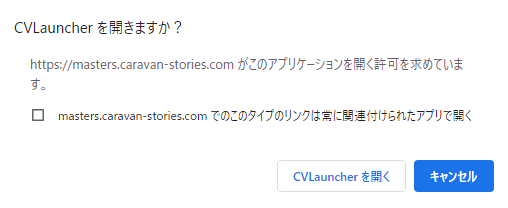
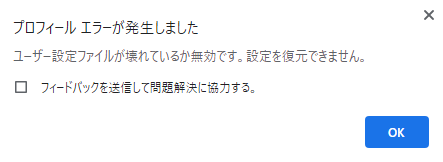
コメント